
آخر تحديث في

يتيح لك الظهور في وضع عدم الاتصال على Discord متابعة الدردشة ، ولكنه يخفي حالتك النشطة عن المستخدمين الآخرين. لتظهر في وضع عدم الاتصال ، اتبع هذا الدليل.
يُعد Discord طريقة رائعة للدردشة مع الأصدقاء أثناء اللعب. في حين أن هذه هي إحدى وظائفها الأساسية ، إلا أن هناك العديد من الوظائف الأخرى الميزات في الخلاف. على سبيل المثال ، يمكنك ضبط حالتك لتظهر في وضع عدم الاتصال على Discord ولا يزال بإمكانك الوصول إلى ميزات مثل المراسلة والدردشة مع الأصدقاء.
قد ترغب في الظهور في وضع عدم الاتصال عند تولي مهام الصيانة للنقابة الخاصة بك ، أو العمل على الصياغة أو التسوية ، أو تريد فقط الهدوء والسكينة دون تسجيل الخروج من الخادم.
مهما كان السبب ، إليك كيفية الظهور في وضع عدم الاتصال على Discord.
كيف تظهر في وضع عدم الاتصال في Discord على جهاز الكمبيوتر أو جهاز Mac
إذا كنت تريد الظهور في وضع عدم الاتصال على Discord باستخدام تطبيق سطح المكتب على جهاز الكمبيوتر الشخصي أو جهاز Mac ، فستحتاج إلى اتباع هذه الخطوات.
- قم بتشغيل تطبيق Discord على جهاز الكمبيوتر الخاص بك وانقر فوق ملف الصوره الشخصيه في الزاوية اليسرى السفلية. بدلا من ذلك، قم بزيارة عميل الويب Discord وقم بتسجيل الدخول بدلاً من ذلك.
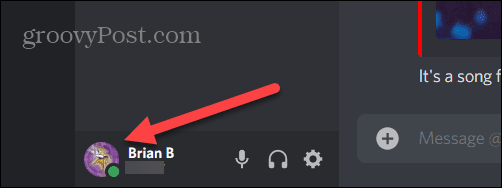
- حدد ملف غير مرئى الخيار من القائمة التي تظهر.
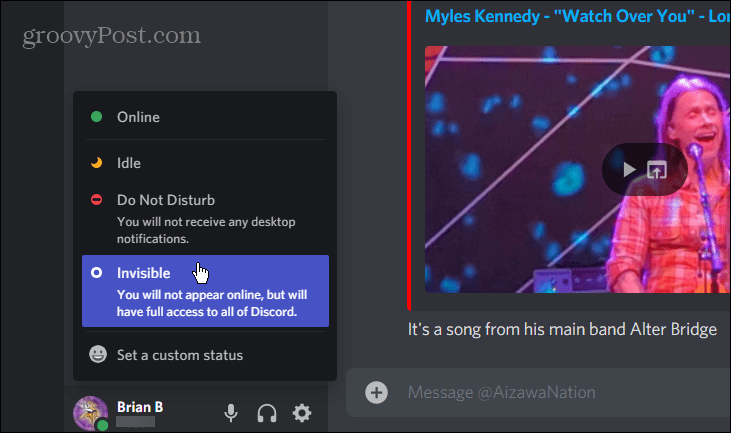
- تعرض أيقونة ملفك الشخصي نقطة رمادية تشير إلى أن حالتك مضبوطة على وضع عدم الاتصال.
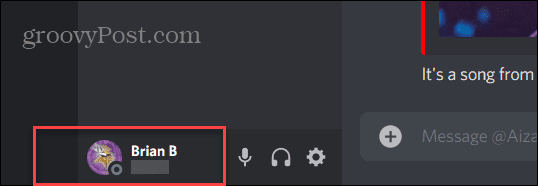
كيف تظهر في وضع عدم الاتصال في Discord على الأجهزة المحمولة
للظهور في وضع عدم الاتصال على تطبيق Discord على هاتفك أو جهازك اللوحي ، اتبع الخطوات التالية:
- قم بتشغيل تطبيق Discord على جهازك وتسجيل الدخول إذا لم تكن قد قمت بذلك بالفعل.
- بعد ذلك ، انقر فوق رمز ملف التعريف الخاص بك في الزاوية اليمنى السفلية.
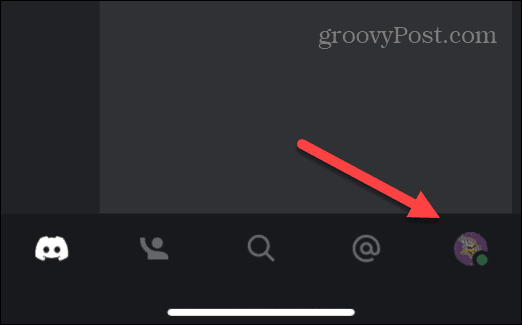
- ابحث عن ملف تعيين الحالة خيار من القائمة.
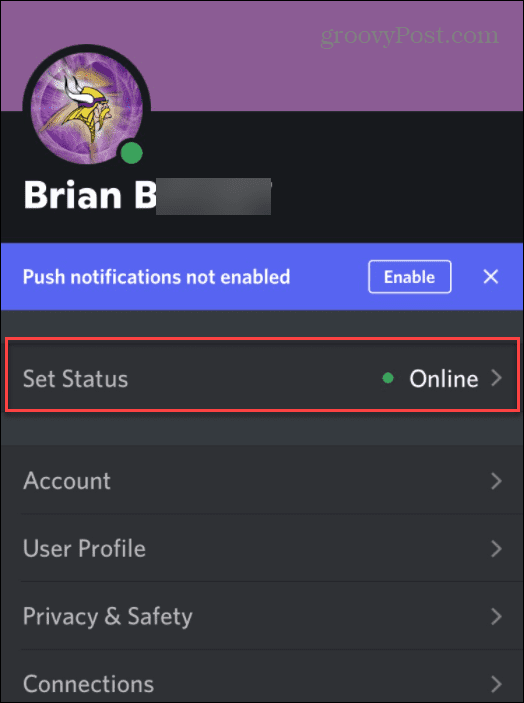
- بعد ذلك ، انقر فوق غير مرئى من تعيين الحالة القائمة التي تظهر في الأسفل.
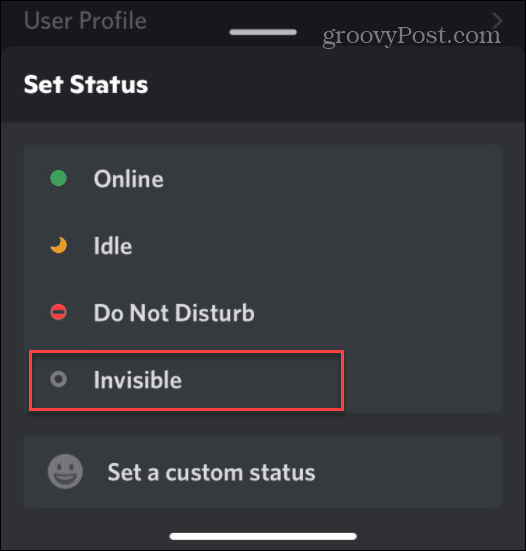
- بعد تعيين حالتك على غير مرئي ، ستعرض أيقونة ملفك الشخصي نقطة رمادية ، تمامًا مثل تطبيق سطح المكتب.
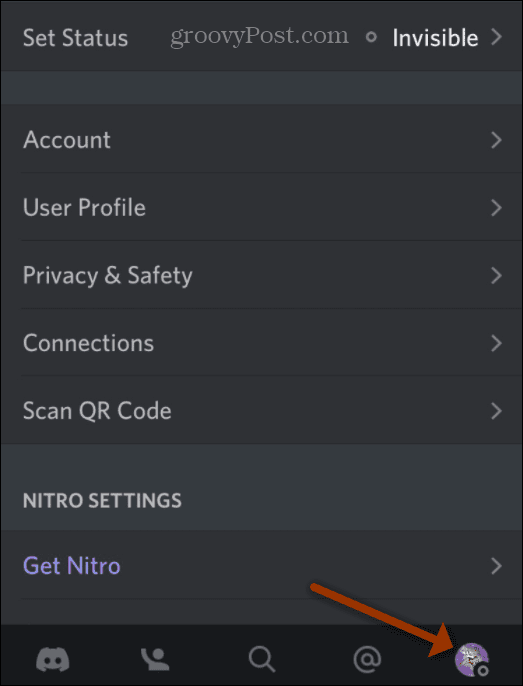
هذا كل ما في الامر. إذا كنت تريد الظهور في وضع عدم الاتصال على Discord ، فاضبط حالتك على غير مرئى. عند تعيين حالتك على "غير مرئي" ، لن يتمكن المستخدمون الآخرون من رؤيتك ، ولا يمكن لمشرفي الخادم.
أنواع الحالة الأخرى على الخلاف
بالإضافة إلى تعيين حالتك على أنها غير مرئية لتظهر في وضع عدم الاتصال ، فإن Discord لديها أيضًا خيارات الحالة التالية:
- متصل: تظهر هذه الحالة أنك متصل بالإنترنت وجاهز للانطلاق. هذه هي الحالة الافتراضية عند فتح تطبيق Discord. عندما تكون متصلاً بالإنترنت ، سترى ملف نقطة خضراء بجانب أيقونة ملفك الشخصي.
- عاطل: للسماح للمستخدمين الآخرين بمعرفة أنك بعيد عن لوحة المفاتيح (AFK) أو القيام بشيء آخر. تتم الإشارة إلى حالة الخمول بواسطة a أصفرنقطة على أيقونة ملفك الشخصي.
- لا تزعج (DND): كما يشير اسمها ، DND تعني أنك لست مستعدًا للدردشة ولا يجب إزعاجك. تتم الإشارة إلى حالة DND بواسطة ملف نقطة حمراء على أيقونة ملفك الشخصي. شيء آخر جدير بالملاحظة هو أنه عندما تكون في وضع DND ، يتم كتم صوت إشعارات Discord. يعد هذا إعدادًا جيدًا لاستخدامه إذا كنت نائمًا ، على سبيل المثال.
- وضع مخصص: يمكن أن يكون إنشاء حالة مخصصة أمرًا ممتعًا. يمكنك تعيين رسالة عرض مخصصة لكل حالة من الحالات الأخرى. يمكنك أيضًا ضبط الحالة المخصصة للعرض خلال فترة زمنية محددة أو في ظل ظروف معينة.
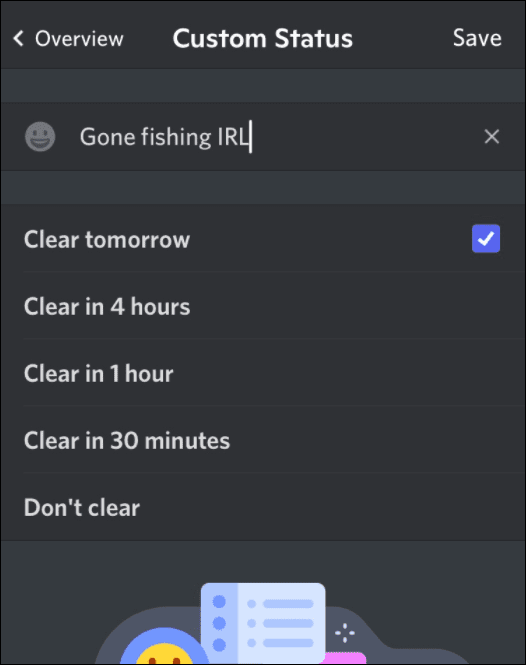
باستخدام الفتنة
يجب أن تساعدك الخطوات المذكورة أعلاه إذا كنت تبحث عن الظهور في وضع عدم الاتصال على Discord. سيساعدك هذا في منحك القليل من الخصوصية متى احتجت إليها.
قد يبدو تعيين حالتك للظهور في وضع عدم الاتصال على منصة اجتماعية للاعبين متناقضًا ، ولكن هناك العديد من الأسباب للقيام بذلك. إذا كنت مستخدمًا جديدًا لتطبيق Discord ، فسترغب في معرفة كيفية ذلك قم بإعداد خادم على Discord يمكنك التحكم فيها. إذا بدأ الناس في إحداث مشكلات في مجتمعك ، فيمكنك حينئذٍ طرد أو حظر مستخدم على Discord.
كيفية البحث عن مفتاح منتج Windows 11 الخاص بك
إذا كنت بحاجة إلى نقل مفتاح منتج Windows 11 الخاص بك أو كنت بحاجة إليه فقط لإجراء تثبيت نظيف لنظام التشغيل ، ...
كيفية مسح Google Chrome Cache وملفات تعريف الارتباط وسجل التصفح
يقوم Chrome بعمل ممتاز في تخزين محفوظات الاستعراض وذاكرة التخزين المؤقت وملفات تعريف الارتباط لتحسين أداء متصفحك عبر الإنترنت. كيف ...
مطابقة الأسعار في المتجر: كيفية الحصول على الأسعار عبر الإنترنت أثناء التسوق في المتجر
لا يعني الشراء من المتجر أن عليك دفع أسعار أعلى. بفضل ضمانات مطابقة الأسعار ، يمكنك الحصول على خصومات عبر الإنترنت أثناء التسوق في ...
كيفية إهداء اشتراك Disney Plus ببطاقة هدايا رقمية
إذا كنت تستمتع بـ Disney Plus وترغب في مشاركتها مع الآخرين ، فإليك كيفية شراء اشتراك Disney + Gift مقابل ...



